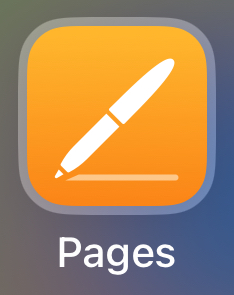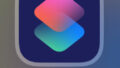「iPhoneで文書を作成したいけど、どうしてもパソコンを使わないとできないんじゃないかって思っていませんか?実は、iPhoneだけで効率的に文書を作成する方法がたくさんあるんです。初心者でもすぐに使えるPagesの新機能や、便利なアプリの使い方、さらにはAIライティングツールまで、プロ並みの文書作成ができるようになりますよ。
私たちのスマートフォンの使い方は、日々進化しています。Apple公式のユーザーガイドや数々のレビューでも、iPhoneがどれだけ優れた文書作成ツールになるかが紹介されています。Pagesでのフォーマット設定やPDF変換、メモアプリを使ったコンビニ印刷、さらにスクリーンショットを活用したテクニックまで、この記事ではすべての方法を網羅しています。
iPhoneで文書を作成するメリットは、どこにいてもすぐに作業できること。移動中やカフェで、ちょっとしたアイデアをすぐに形にできる。パソコンを開く手間もなく、思いついた瞬間に書き始められる。さらに、AIライティングツールを活用すれば、簡単に質の高い文章が完成します。
最終的に、iPhoneでの文書作成は、時間と場所を選ばず、効率的に行える新しいスタイルです。これからご紹介する方法をマスターすれば、もう「パソコンがないとできない」なんて思うことはなくなるでしょう。あなたのiPhoneを最大限に活用して、日々のタスクをもっと簡単に、もっとスマートにこなしてみませんか?
iPhone 文書 作成の方法とコツ|Pagesユーザーガイドで新機能を活用
Pagesの基本的な使い方と文書作成の流れ
PagesはAppleが提供する文書作成アプリで、iPhoneに標準でインストールされています。これを使えば、簡単に見栄えの良い文書を作成できます。Pagesの基本的な使い方としては、まずアプリを開き、新しい文書を作成します。テンプレートを選んで、目的に合ったレイアウトで作業を開始しましょう。文字の入力、フォントの変更、画像の挿入なども指先で簡単に操作できます。書類の保存は自動で行われ、iCloudに同期されるので、他のデバイスからもアクセス可能です。
Pagesの新機能を使った効率的な文書作成
最新のアップデートで、Pagesにはさらに便利な機能が追加されました。例えば、手書きの文字認識機能を使えば、Apple Pencilで手書きした文字を即座にテキストに変換できます。また、共同編集機能を使えば、リアルタイムで他のユーザーと文書を共有しながら編集することも可能です。さらに、文書のフォーマットを変更する際には、ワンタップで段落スタイルやヘッダー、フッターの設定を適用できます。これにより、文書作成の効率が大幅に向上します。
iPhone 文書 作成のためのおすすめアプリとスマホで使える小技
無料で使える文書作成アプリ3選
iPhoneで文書作成を行う際には、Pages以外にも便利なアプリがあります。まずは、「Google ドキュメント」です。クラウドベースでどこからでもアクセスでき、リアルタイムでの共同編集が可能です。次に、「Microsoft Word」は、PC版とほぼ同じ機能を持ち、Wordファイルを簡単に作成・編集できます。最後に、「Notion」はメモと文書作成、タスク管理を一つのアプリで完結できる優れたツールです。これらのアプリはすべて無料で利用できるため、iPhoneユーザーにとって非常に有用です。
文書作成を簡単にするためのスマホ小技集
iPhoneで文書を作成する際には、いくつかの便利な小技を知っておくと作業がスムーズになります。まず、キーボードショートカットを使って入力速度を上げる方法があります。例えば、「Ctrl + C」でコピー、「Ctrl + V」で貼り付けが可能です。また、iPhoneの「ダブルタップで選択」機能を活用することで、テキスト選択が簡単にできます。さらに、音声入力機能を使えば、手を使わずに文書を作成することもできます。これらの小技を活用することで、より効率的な文書作成が可能になります。
![”Iphoneアプリ,Apple製品,PCソフト”のハウトゥー、テクノロジーメディア/ハウ ユー イングTV[howyou-ing.tv]](https://howyou-ing.tv/wp-content/uploads/2024/11/H-Y-T.png)